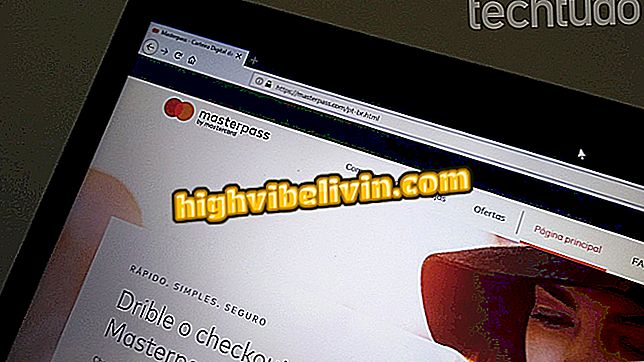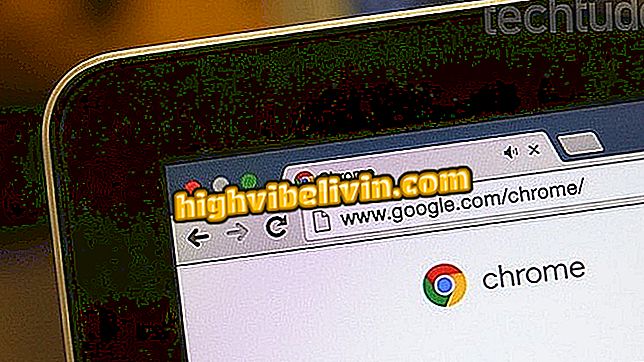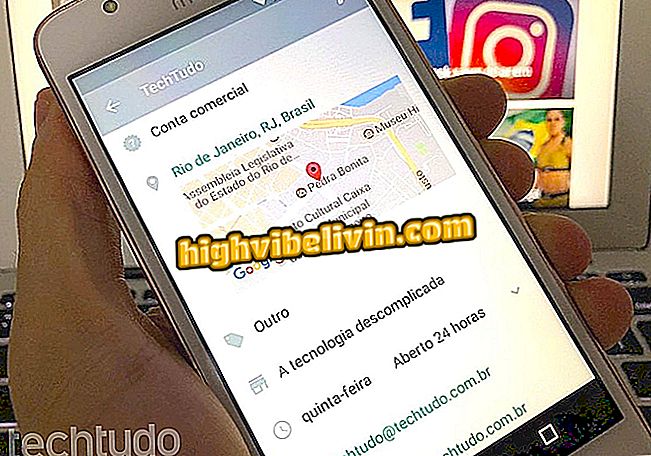विंडोज में उपयोगकर्ता प्रोफाइल सेवा की लॉगऑन विफलता; कैसे हल करें
संदेश "उपयोगकर्ता प्रोफ़ाइल सेवा लॉगऑन विफल रहा। उपयोगकर्ता प्रोफ़ाइल लोड करने में असमर्थ "विंडोज में लॉग इन करने का प्रयास करते समय कंप्यूटर स्क्रीन पर दिखाई दे सकता है। चेतावनी इंगित करती है कि सिस्टम प्रोफ़ाइल फ़ाइल दूषित है, हार्ड ड्राइव पर सहेजे गए दस्तावेज़ों, फ़ोटो, वीडियो और अन्य वस्तुओं तक पहुंच को रोकती है। लेकिन घबराने की कोई बात नहीं है क्योंकि एक नया उपयोगकर्ता बनाना और स्थिति के आसपास जाने की कोशिश करने के लिए अपनी फ़ाइलों को माइग्रेट करना संभव है। विंडोज विस्टा, 7, 8, और 10 में प्रोफाइल एक्सेस एरर को कैसे हल करें, इसके बारे में निम्नलिखित ट्यूटोरियल देखें।
मालवेयर ब्राजीलियाई लोगों तक पहुंचने के लिए वैध विंडोज घटकों का उपयोग करता है

कैसे विंडोज कंप्यूटर को अकेले शट डाउन करने के लिए प्रोग्राम करें
सेल फोन, टीवी और अन्य डिस्काउंट उत्पाद खरीदना चाहते हैं? तुलना जानिए
छिपे हुए व्यवस्थापक खाते को चालू करें
दूषित प्रोफ़ाइल में मौजूद फ़ाइलों को एक नए व्यवस्थापक खाते में ले जाया जा सकता है। यदि आपके पास पहले से Windows में पंजीकृत दूसरा खाता है, तो प्रक्रिया सरल है। यदि आपके पास यह नहीं है, तो प्रक्रिया थोड़ी अधिक श्रमसाध्य है, लेकिन समान रूप से प्रभावी है।
चरण 1. कंप्यूटर को पुनरारंभ करें और Windows स्टार्टअप विज़ार्ड तक पहुंचने के लिए रीसेट के समय लगातार F8 दबाएं। कनेक्ट करने के लिए सुरक्षा मोड का चयन करें;

Windows सुरक्षित मोड तक पहुँचें
चरण 2. प्रारंभ मेनू पर कमांड प्रॉम्प्ट का पता लगाएँ, उस पर राइट-क्लिक करें और व्यवस्थापक के रूप में चलाएं;

एक प्रशासक के रूप में कमांड प्रॉम्प्ट चलाएँ
चरण 3. कमांड "नेट उपयोगकर्ता प्रशासक / सक्रिय: हाँ" (उद्धरण चिह्नों के बिना) दर्ज करें और Enter दबाएं।

विंडोज में हिडन एडमिनिस्ट्रेटर प्रोफाइल को ऑन करें
एक नया खाता बनाएँ
चरण 1. कंप्यूटर को पुनरारंभ करें और छिपे हुए व्यवस्थापक खाते में लॉग इन करें। हालांकि पहले से ही एक नया व्यवस्थापक खाता है, सुरक्षित मोड में बनाई गई प्रोफ़ाइल का उपयोग एक दिन-प्रतिदिन के आधार पर नहीं किया जा सकता है। इसलिए, आपको एक विकल्प के रूप में सेवा करने के लिए एक और खाता बनाने की आवश्यकता है। पहले से बनाई गई प्रोफ़ाइल के साथ, मेनू में रहें "खाते> परिवार और अन्य लोग" और "खाता प्रकार बदलें" का चयन करें;

नई बनाई गई प्रोफ़ाइल का खाता प्रकार बदलें
चरण 2. "प्रशासक" विकल्प की जांच करें और "ओके" दबाएं।

नए खाते के लिए व्यवस्थापक प्रोफ़ाइल सक्षम करें
फ़ाइलों को स्थानांतरित करें
यदि आपके पास पहले से ही एक दूसरा उपयोगकर्ता प्रोफ़ाइल है जो कंप्यूटर में पंजीकृत है, या यदि आपने हाल ही में एक नया खाता बनाया है, तो आप दूषित खाते से फ़ाइलों को स्थानांतरित कर सकते हैं और सब कुछ प्राप्त कर सकते हैं।
चरण 1. यदि आपने अभी एक नया उपयोगकर्ता बनाया है, तो सुरक्षित मोड के माध्यम से एक्सेस किए गए खाते में लॉग इन रहें। फिर फ़ाइल एक्सप्लोरर पर जाएं और अपने मूल व्यक्तिगत फ़ाइलों के फ़ोल्डर में नेविगेट करें। सामान्य रास्ता C: \ Users / USERNAME है। नाम की शुरुआत में (अवधि।) वाले सभी फ़ोल्डरों को कॉपी करें;

पुरानी प्रोफ़ाइल फ़ाइलों की प्रतिलिपि बनाएँ
चरण 2. अपने नए उपयोगकर्ता के अनुरूप फ़ोल्डर में नेविगेट करें और सभी कॉपी की गई फ़ाइलों को पेस्ट करें;

फ़ाइलों को नए उपयोगकर्ता के फ़ोल्डर में पेस्ट करें
चरण 3. वर्तमान उपयोगकर्ता से बाहर निकलें और अपने नए उपयोगकर्ता प्रोफ़ाइल में प्रवेश करें। सभी फाइलें बरकरार और सुलभ होनी चाहिए। जांचें कि क्या आपके प्रोग्राम भी उपलब्ध हैं। यदि यह केवल आपके पुराने उपयोगकर्ता के लिए स्थापित किया गया है, तो आपको पुनः इंस्टॉल करना होगा। फिर अपनी विंडोज खाते की सेटिंग्स पर वापस जाएं और अपने पुराने खाते को हटा दें;

समस्याग्रस्त खाते को निकालें
चरण 4. अंत में, सिक्योरिटी मोड को फिर से एक्सेस करें, कमांड प्रॉम्प्ट खोलें और "नेट यूजर एडमिनिस्ट्रेटर / एक्टिव: नो" (बिना उद्धरण चिह्नों के) के साथ प्रशासक उपयोगकर्ता को अक्षम करें।

सुरक्षित मोड में छिपे प्रोफ़ाइल को बंद करें
अंत में, आपके पास केवल आपकी सभी फ़ाइलों के साथ एक सक्रिय खाता होगा।
विशेषज्ञ समीक्षा के माध्यम से
विंडोज 7 स्थापित करते समय "सेटअप एक नया सिस्टम विभाजन कैसे नहीं बना सकता है" को हल करने के लिए? फोरम में प्रश्न पूछें।